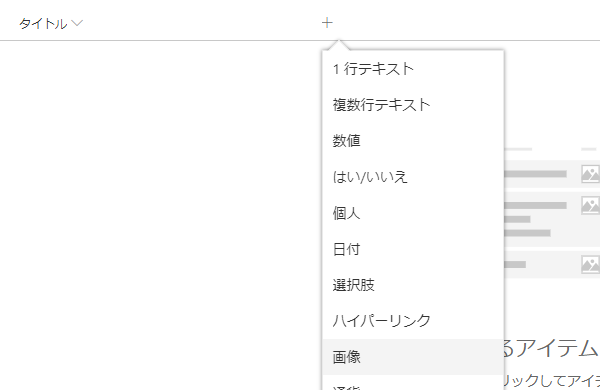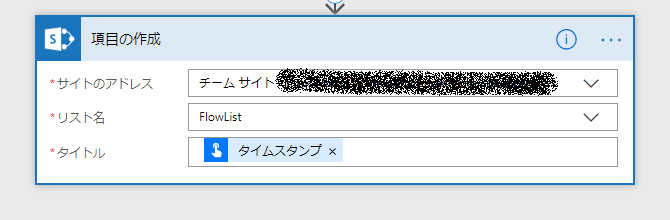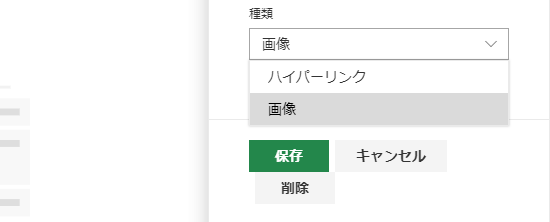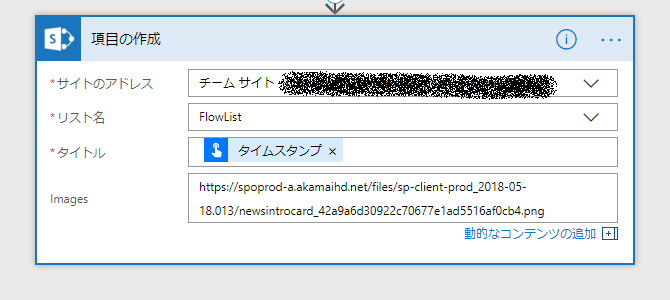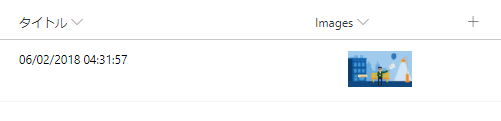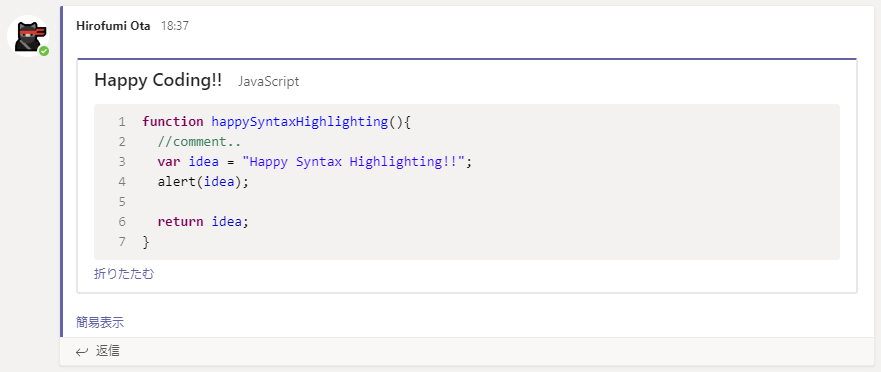Microsoft Flow を利用して Twitter から気になるツイートを収集するリストを作ろうとフローを作っていたところあることに気が付きました。それは、Microsoft Flow の SharePoint コネクタにある「項目の作成」や「項目の更新」アクションからは、SharePoint リストの「画像」列に値を入れることができないということです。
頭を抱えて何とかならないだろうかと悩んでいたところ、なんとかなかったので方法を書いておきます。
さっそくやってみます。
「画像」列が表示されない
というわけで、SharePoint リストに「画像」列を作成しておきます。モダン リストだと、列を作成するのもササッと簡単にできます。
作成したら、つぎは Microsoft Flow です。フロー作成画面を開いて、SharePoint コネクタの「項目の作成」アクションを追加して、サイトやリストのデータを入力するわけですが…、先ほど作成したはずの「画像」列が表示されません。何度見返しても表示されていません。
どうやら、Microsoft Flow では、SharePoint リストの「画像」列には対応していないんですかね。ここで終了するのも悔しいので、なんとかならないものかと探ってみました。
回避策が見つかったよ
まずは SharePoint リストに戻り、先ほど作成した「画像」列の設定を編集します。ここでは、「種類」を「画像」と「ハイパーリンク」から選択可能になっているので、「ハイパーリンク」に変更して保存します。
さて、この状態のまま再び Microsoft Flow のフロー作成画面を開き、もう一度 SharePoint のアクションを追加してみると…
出てきた!!というわけで、ここには画像の URL を入れておきます。そしてこのままフローを保存します。
さてさて、またまた SharePoint リストに戻り、列の設定を編集し「種類」を「ハイパーリンク」から「画像」に戻しておきます。このままフローを実行すると…
ちゃんと「画像」列として値が入りました!!嬉しい!
さいごに
というわけで、一見するとどうにもならないように思えたところもあれこれやってみたらなんとかなりました。ただ、なぜ Microsoft Flow からは「画像」列が見えないのかが分かりません…、なにか理由があるのでしょうか??